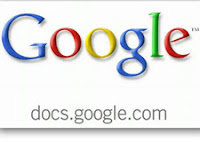 ¿Sabía usted que Google Docs puede ayudar a crear encuestas en línea? en tiempo relativamente corto,enviar por correo electrónico o incrustado en una página web recoger datos y analizar la información de una manera mucho más organizada que va a través
¿Sabía usted que Google Docs puede ayudar a crear encuestas en línea? en tiempo relativamente corto,enviar por correo electrónico o incrustado en una página web recoger datos y analizar la información de una manera mucho más organizada que va a través de una respuesta a la vez. Cuando comienza a aprender a utilizar Google Docs, por primera vez, puede ser abrumado por todo lo que puede hacer esta suite online.

Vamos a crear una encuesta en línea con Google Docs sobre la lectura de las noticias de última tecnología o acerca del blog. Con el fin de ir teniendo una idea, es necesario acceder a su cuenta, no probé con otro correo . A partir de ahí, que desea hacer clic en el botón Crear nuevo y elegir la formulario.

Se crea un encabezado donde se puede el nombre de su estudio y da las instrucciones adicionales para aquellos que los llenar.

Si desea agregar un tema a la encuesta para darle algo de estilo, usted puede elegir entre los temas de Google o crear uno propio. Para esta encuesta, que sólo se va a ir sin un tema.
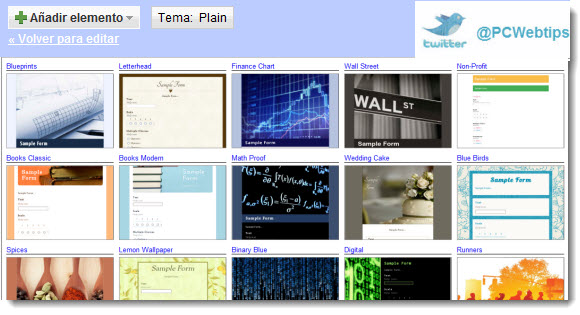
Ahora, vamos a añadir preguntas. Google Docs ofrece una amplia variedad de tipos de preguntas para elegir, incluyendo: texto, texto de párrafo, de opción múltiple, casillas de verificación, elegir de una lista, la escala y cuadricula. Estos son todos los tipos mas comunes de formatos de preguntas para las encuestas.

cuando se crea la pregunta, tiene la opción de cambiar el tipo de pregunta, que ha creado.

Vamos a empezar con una pregunta de texto. Esto permite al usuario a responder una sola pregunta y una respuesta de entrada. Para cada pregunta se agrega la opción si es obligatoria o no el usuario responder.

La siguiente pregunta será "opción múltiple". Los usuarios tienen varias opciones para elegir y sólo puede elegir uno para responder a la pregunta.
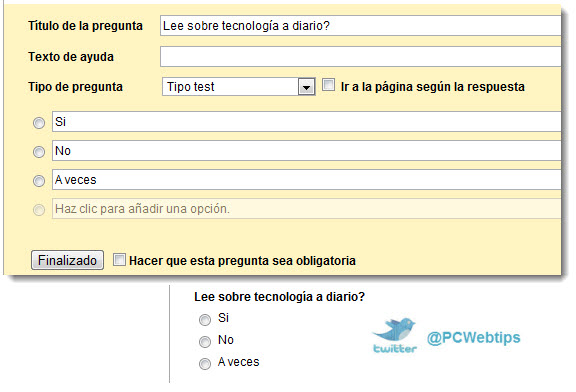
Ahora vamos a trabajar con un formato de "casilla de verificación". Esto le da la oportunidad de añadir múltiples respuestas y el usuario puede elegir todas o ninguna, o algunas de las respuestas.
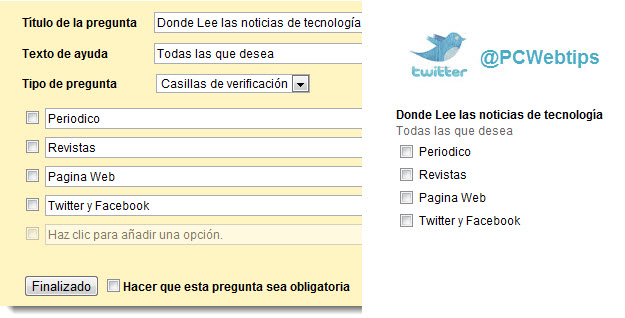
Al "elegir de una lista" para este ejemplo se a puesta opción de respuesta que van incrementando los días para que el usuario elija.

"texto de párrafo"permitir a un usuario dar una respuesta más larga.Este tipo de datos puede dar una visión más clara de la persona que realiza la encuesta y cómo están respondiendo a las preguntas.
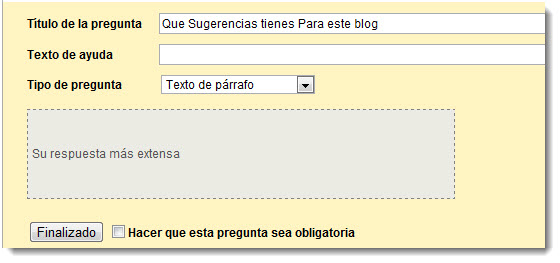
"La encuesta de escala" y permiten al usuario elegir la mejor opción en una escala de 1 a 5, 1 a 10 o de cualquier parámetro que ha establecido.

Una vez que haya terminado su encuesta, usted puede decidir si desea enviar por email a sus contactos o incrustar en su sitio web.Si usted tiene una lista de correo o grupos de noticias, esto puede ser una manera efectiva de evaluar las respuestas.
Enviar formulario por correo electrónico
vaya a enlace de la parte superior derecha y llene los datos

Si desea incrustar la encuesta en su sitio web, vaya a "Más acciones" y elegir la opción "Insertar". Una pantalla aparecerá con un enlace para que usted ponga en su sitio web a los visitantes llenen la encuesta.
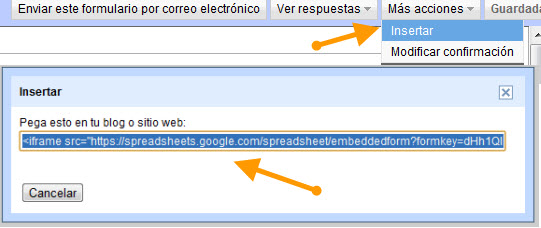
También en Más acciones esta la opción Editar confirmación. Esto le permite editar el texto de los visitantes ven cuando se han finalizado con éxito a la encuesta.

Cómo ver los resultados de una encuesta de Google Docs
Cuando se conecta a Google Docs, dentro de los documentos aparece el formulario que usted creo y los resultados se guardan en una hoja de cálculo. Si hace clic en la encuesta de la bandeja de entrada, lo llevará a una hoja de datos de respuesta y analizar los datos.
para mostrar un resumen gráfico vaya al menú formulario - mostrar resumen de respuestas

existen algunas limitaciones a considerar al elegir a utilizar Google Docs para hacer encuestas en línea. Si bien puede ser una manera fácil y confiable para recopilar datos, Cuanto más grande es la encuesta, mas tiempo tarda en recopilar los datos, y estos son los limite de espacio
Conclusión - ¿Google Docs hacer más fácil la creación de encuestas en línea?
Google Docs es una manera fácil de hacer cualquier tipo de encuesta en línea.ofrece la funcionalidad necesaria para analizar los datos sin tener grandes conocimientos;vpero también puede tener limitaciones en función de cuánto tiempo . Si usted está interesado en el uso de Google Docs para crear encuestas en línea, crear una muestra, envíala a tus amigos y mira si vale la pena para tus necesidades

yo se realizar la encuesta o evaluacion pero requiero es procesar los datos y mostrar los resultados o calificación de alumno en el mismo formulario. Esto lo he logrado pero exportando los datos a excel y mediante una función logro mirara los resultados pero esto no puede ser mostrado en el mismo formulario.
ResponderEliminaren mostrar repuesta, Google docs hace un resumen en excel, lo cual puedes hacer para que cuando termine te llenar el formulario redireccione este documento para que el alumno vea la el resultado y lo compare con el que es correcto.
ResponderEliminar